Faça uma verificação gratuita e verifique se o seu computador está infectado.
REMOVER AGORAPara usar a versão completa do produto, precisa de comprar uma licença para Combo Cleaner. 7 dias limitados para teste grátis disponível. O Combo Cleaner pertence e é operado por RCS LT, a empresa-mãe de PCRisk.
Guia de remoção do vírus Apple Recent Purchase Email Virus
O que é Apple Recent Purchase Email Virus?
"Apple Recent Purchase Email Virus" é uma campanha de spam de e-mail semelhante à AT&T Invoice Email Virus, Here Is Your Fax Email Virus e muitos outros. Esta campanha é usada para proliferar um vírus do tipo trojan chamado Hancitor. Os utilizadores recebem notificações falsas da empresa da Apple, incentivando-os a abrir o link fornecido, que descarrega um documento malicioso do Microsoft Office projetado para descarregar e instalar o Hancitor no sistema.
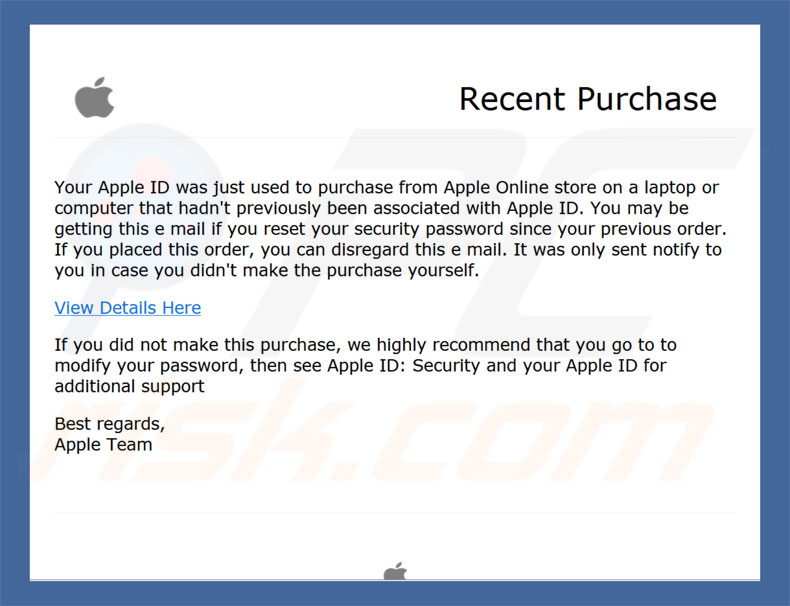
Os e-mails "Apple Recent Purchase Email Virus" são apresentados como notificações sobre compras recentes feitas através do dispositivo do utilizador. Os utilizadores são encorajados a ver essas compras clicando no link fornecido e descarregando um documento do MS Office. No entanto, isso é um truque - a abertura do ficheiro resulta numa infiltração do malware Hancitor. Obviamente, a Apple Corporation não tem nada a ver com este golpe. Os criminosos intencionalmente ocultam-se atrás do nome desta empresa para criar a impressão de legitimidade. Essa técnica é muito comum entre os criminosos virtuais. Ao fingirem ser funcionários de grandes empresas ou instituições governamentais, essas pessoas aumentam significativamente o número de infecções, porque os utilizadores têm muito mais oportunidades de abrir links/anexos quando são recebidos de nomes conhecidos. O Hancitor foi projetado para causar infecções em cadeia - abre o "backdoor" para que outros vírus se infiltrem no sistema. Os vírus infiltrados podem executar várias ações mal-intencionadas, como recolher informações confidenciais (por exemplo, credenciais de conta), encriptar dados armazenados, usar os recursos do sistema para minar furtivamente as cripto moedas e assim por diante. Esses dados são projetados para registar informações sobre os hábitos de navegação na Web do utilizador. A presença de tais vírus pode levar a perdas financeiras/de dados significativas e até mesmo o roubo de identidade. Portanto, os utilizadores que já abriram o link promovido através da campanha "Apple Recent Purchase Email Virus" devem verificar imediatamente o sistema com um pacote de antivírus/antispyware de boa reputação e eliminar todas as ameaças detectadas.
| Nome | Hancitor virus |
| Tipo de Ameaça | Phishing, Fraude, Engenharia Social, Fraude |
| Sintomas | Compras on-line não autorizadas, alterações de palavras-passe de contas online, roubo de identidade, acesso ilegal ao computador de uma pessoa. |
| Métodos de distribuição | E-mails enganosos, anúncios pop-up on-line fraudulentos, técnicas de envenenamento do mecanismo de pesquisa, domínios com erros ortográficos. |
| Danos | Perda de informação confidencial sensível, perda monetária, roubo de identidade. |
| Remoção |
Para eliminar possíveis infecções por malware, verifique o seu computador com software antivírus legítimo. Os nossos investigadores de segurança recomendam a utilização do Combo Cleaner. Descarregar Combo CleanerO verificador gratuito verifica se o seu computador está infectado. Para usar a versão completa do produto, precisa de comprar uma licença para Combo Cleaner. 7 dias limitados para teste grátis disponível. O Combo Cleaner pertence e é operado por RCS LT, a empresa-mãe de PCRisk. |
A Internet está repleta de vírus do tipo trojan que proliferam a usar campanhas de spam por email. A lista de exemplos inclui (mas não está limitada a) TrickBot, Emotet, Adwind, e LokiBot. Os desenvolvedores são diferentes e o comportamento também pode variar - algumas informações de registo, algumas causam infecções em cadeia e assim por diante. No final do dia, no entanto, todos esses vírus têm uma coisa em comum - representam uma grande ameaça à privacidade do utilizador e à segurança da navegação na web. Portanto, eliminar é uma obrigação.
Como é que Apple Recent Purchase Email Virus infectou o meu computador?
Como mencionado acima, a campanha "Apple Recent Purchase Email Virus" basicamente prolifera um documento malicioso do Microsoft Office. Uma vez aberto, este ficheiro solicita instantaneamente às vítimas que ativem comandos macro, caso contrário o conteúdo não será exibido corretamente. No entanto, ao capacitar as macros, os utilizadores inadvertidamente concedem ao ficheiro uma permissão para descarregar e instalam o Hancitor no sistema. O que é interessante, no entanto, é que as cartas da campanha "Apple Recent Purchase Email Virus" são basicamente apresentadas como notificações para os utilizadores dos produtos da Apple. Enquanto isso, o malware Hancitor funciona apenas no sistema operacional Microsoft Windows. Portanto, os clientes da Apple, que têm muito mais oportunidades de abrir o link, são completamente seguros, enquanto os clientes da Microsoft devem ser o principal alvo.
Como evitar a instalação de malware?
De forma a prevenir isto, os utilizadores devem saber que a falta de conhecimento e comportamento imprudente são as principais razões para infecções por computador. A chave para a segurança é ter cuidado. Portanto, é extremamente importante ser cauteloso ao navegar na Internet. Lembre-se sempre de pensar duas vezes antes de abrir anexos e links de e-mail. Se o email for recebido de um endereço suspeito/irreconhecível e o ficheiro/link parecer completamente irrelevante - não o abra. Além disso, é altamente recomendável ter sempre um pacote antivírus/antispyware de boa reputação instalado e em execução, pois é muito provável que essas ferramentas detectem e eliminem ficheiros maliciosos antes que infectem o sistema. Note que 2010 e versões mais recentes do MS Office são projetadas para abrir documentos recém-descarregues no modo "Modo Protegido". Isso impede que os anexos mal-intencionados infectem o sistema. Portanto, usar versões mais antigas é bastante arriscado. Se já tiver aberto o anexo "Apple Recent Purchase Email Virus", recomendamos que execute uma verificação com Combo Cleaner Antivirus para Windows para eliminar automaticamente o malware infiltrado.
Texto apresentado na carta de e-mail "Apple Recent Purchase Email Virus":
Assunto: Notificação da Apple sobre a sua recente encomenda
Compra recente
A sua ID da Apple foi usada apenas para comprar na loja Apple Online num portátil ou computador que não tenha sido associado anteriormente à Apple ID. Pode estar a receber este e-mail se redefinir a sua palavra-passe de segurança do seu pedido anterior. Se fizer esse pedido, poderá desconsiderar este e-mail. Só foi notificado caso não tenha feito a compra.
Ver detalhes aqui (link malicioso)
Se não fez essa compra, é altamente recomendável modificar a sua palavra-passe e, em seguida, ver o ID da Apple: Segurança e a sua ID da Apple para suporte adicional.
Cumprimentos,
Apple Team
Anexo fraudulento distribuído através da campanha de spam "Apple Recent Purchase Email Virus":
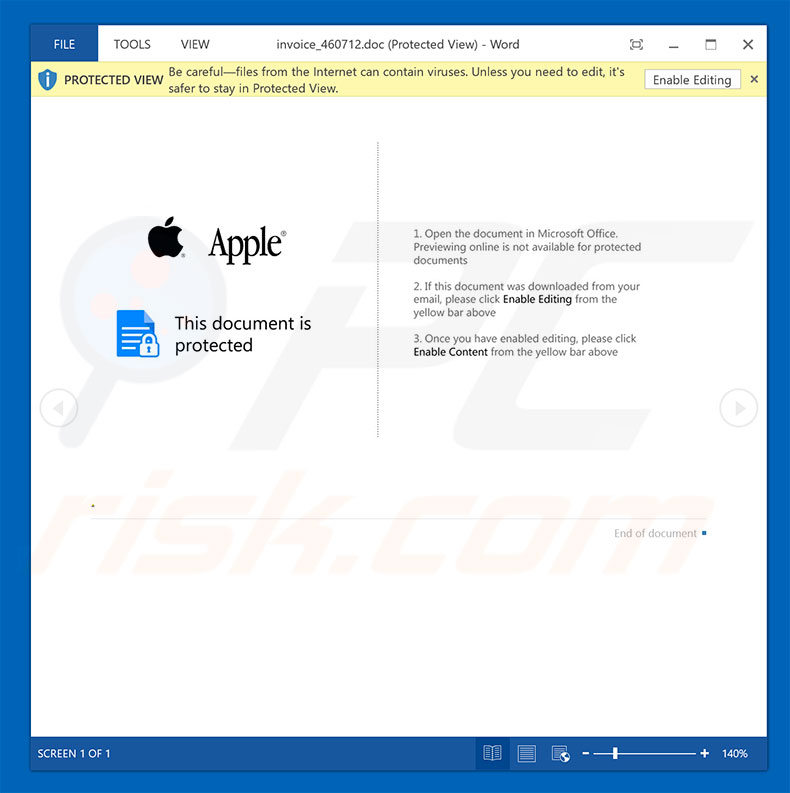
Remoção automática instantânea do malware:
A remoção manual de ameaças pode ser um processo moroso e complicado que requer conhecimentos informáticos avançados. O Combo Cleaner é uma ferramenta profissional de remoção automática do malware que é recomendada para se livrar do malware. Descarregue-a clicando no botão abaixo:
DESCARREGAR Combo CleanerAo descarregar qualquer software listado no nosso website, concorda com a nossa Política de Privacidade e Termos de Uso. Para usar a versão completa do produto, precisa de comprar uma licença para Combo Cleaner. 7 dias limitados para teste grátis disponível. O Combo Cleaner pertence e é operado por RCS LT, a empresa-mãe de PCRisk.
Menu rápido:
- O que é Apple Recent Purchase Email Virus?
- PASSO 1. Remoção manual de malware Apple Recent Purchase Email Virus.
- PASSO 2. Verifique se o seu computador está limpo.
Como remover o malware manualmente?
A remoção manual de malware é uma tarefa complicada - geralmente é melhor permitir que programas antivírus ou anti-malware façam isso automaticamente. Para remover este malware, recomendamos o uso de Combo Cleaner Antivirus para Windows. Se deseja remover malware manualmente, a primeira etapa é identificar o nome do malware que está a tentar remover. Aqui está um exemplo de um programa suspeito em execução no computador de um utilizador:

Se verificou a lista de programas em execução no seu computador, por exemplo, a usar o gestor de tarefas e identificou um programa que parece suspeito, deve continuar com estas etapas:
 Descarregue um programa denominado Autoruns. Este programa mostra as aplicações de inicialização automática, o Registo e os locais do sistema de ficheiros:
Descarregue um programa denominado Autoruns. Este programa mostra as aplicações de inicialização automática, o Registo e os locais do sistema de ficheiros:

 Reinicie o computador no modo de segurança:
Reinicie o computador no modo de segurança:
Utilizadores Windows XP e Windows 7: Inicie o seu computador no Modo Seguro. Clique em Iniciar, Clique em Encerrar, clique em Reiniciar, clique em OK. Durante o processo de início do seu computador pressione a tecla F8 no seu teclado várias vezes até ver o menu Opções Avançadas do Windows e, em seguida, seleccione Modo Segurança com Rede da lista.

O vídeo demonstra como iniciar o Windows 7 "Modo de Segurança com Rede"
Utilizadores Windows 8: Inicie o Windows 8 com Modo Segurança com Rede - Vá para o ecrã de início Windows 8, escreva Avançado, nos resultados da pesquisa, selecione Configurações. Clique em opções de inicialização avançadas, na janela aberta "Definições Gerais de PC", seleccione inicialização Avançada. Clique no botão "Reiniciar agora". O seu computador será reiniciado no "Menu de opções de inicialização avançadas". Clique no botão "Solucionar Problemas" e, em seguida, clique no botão "Opções avançadas". No ecrã de opções avançadas, clique em "Definições de inicialização". Clique no botão "Reiniciar". O seu PC será reiniciado no ecrã de Definições de Inicialização. Pressione F5 para iniciar em Modo de Segurança com Rede.

O vídeo demonstra como começar Windows 8 "Modo de Segurança com Rede":
Utilizadores Windows 10: Clique no logotipo do Windows e seleccione o ícone Energia. No menu aberto, clique em "Reiniciar", mantendo o botão "Shift" premido no seu teclado. Na janela "escolher uma opção", clique em "Solucionar Problemas" e selecione "Opções avançadas". No menu de opções avançadas, selecione "Startup Settings" e clique no botão "Reiniciar". Na janela seguinte deve clicar no botão "F5" do seu teclado. Isso irá reiniciar o sistema operacional em modo de segurança com rede.

O vídeo demonstra como iniciar o Windows 10 "Modo de Segurança com Rede":
 Extraia o ficheiro descarregue e execute o ficheiro Autoruns.exe.
Extraia o ficheiro descarregue e execute o ficheiro Autoruns.exe.

 Na aplicação Autoruns, clique em "Opções" na parte superior e desmarque as opções "Ocultar locais vazios" e "Ocultar entradas do Windows". Após este procedimento, clique no ícone "Atualizar".
Na aplicação Autoruns, clique em "Opções" na parte superior e desmarque as opções "Ocultar locais vazios" e "Ocultar entradas do Windows". Após este procedimento, clique no ícone "Atualizar".

 Verifique a lista fornecida pelo aplicação Autoruns e localize o ficheiro de malware que deseja eliminar.
Verifique a lista fornecida pelo aplicação Autoruns e localize o ficheiro de malware que deseja eliminar.
Deve anotar o caminho completo e o nome. Observe que alguns malwares ocultam seus nomes de processos em nomes de processos legítimos do Windows. Nesta fase, é muito importante evitar a remoção de ficheiros do sistema. Depois de localizar o programa suspeito que deseja remover clique com o mouse sobre o nome dele e escolha "Excluir"

Depois de remover o malware por meio do aplicação Autoruns (isso garante que o malware não seja executado automaticamente na próxima inicialização do sistema), deve procurar o malware name em seu computador. Certifique-se de ativar ficheiros e pastas ocultos antes de continuar. Se encontrar o nome do ficheiro do malware,

Inicie o seu computador no Modo Seguro. Seguir estes passos deve ajudar a remover qualquer malware do seu computador. Observe que a remoção manual de ameaças requer habilidades avançadas de computação. Se não tiver essas habilidades, deixe a remoção de malware para programas antivírus e anti-malware. Essas etapas podem não funcionar com infecções avançadas por malware. Como sempre, é melhor prevenir a infecção do que tentar remover o malware posteriormente. Para manter o seu computador seguro, certifique-se de instalar as atualizações mais recentes do sistema operacional e de usar o software antivírus.
Para garantir que o seu computador esteja livre de infecções por malware, recomendamos analisá-lo com Combo Cleaner Antivirus para Windows.
Partilhar:

Tomas Meskauskas
Pesquisador especialista em segurança, analista profissional de malware
Sou um apaixonado por segurança e tecnologia de computadores. Tenho experiência de mais de 10 anos a trabalhar em diversas empresas relacionadas à resolução de problemas técnicas e segurança na Internet. Tenho trabalhado como autor e editor para PCrisk desde 2010. Siga-me no Twitter e no LinkedIn para manter-se informado sobre as mais recentes ameaças à segurança on-line.
O portal de segurança PCrisk é fornecido pela empresa RCS LT.
Pesquisadores de segurança uniram forças para ajudar a educar os utilizadores de computadores sobre as mais recentes ameaças à segurança online. Mais informações sobre a empresa RCS LT.
Os nossos guias de remoção de malware são gratuitos. Contudo, se quiser continuar a ajudar-nos, pode-nos enviar uma ajuda, sob a forma de doação.
DoarO portal de segurança PCrisk é fornecido pela empresa RCS LT.
Pesquisadores de segurança uniram forças para ajudar a educar os utilizadores de computadores sobre as mais recentes ameaças à segurança online. Mais informações sobre a empresa RCS LT.
Os nossos guias de remoção de malware são gratuitos. Contudo, se quiser continuar a ajudar-nos, pode-nos enviar uma ajuda, sob a forma de doação.
Doar
▼ Mostrar comentários